Alam ng lahat na ang Android ay isa sa pinakamabilis na lumalagong mobile platform sa buong mundo. Pinapayagan kami ng Android na tangkilikin ang tunay na karanasan ng mobile mula sa pagkamalikhain nito. Mayroong tone-toneladang mga tampok na inilabas ng Android ngunit ang isa sa pinakamahalagang tampok na hindi alam ng karamihan sa mga gumagamit ng Android ay ang "Pamamahala ng Android Device mula sa Malayo". Oo, narinig mo ang tamang bagay. Maaari mong pamahalaan ang iyong Android mobile nang malayuan gamit ang Android Device Manager. Ano ang Android Device Manager? Kaya, tingnan natin ang detalyadong mga hakbang upang pamahalaan ang iyong Android aparato gamit ang Android Device manager kapag nawala ito.

Android Device Manager - Mga Tampok
Ang Android Device Manager ay isang mabisang tool na binuo ng Google para sa mga gumagamit ng Android. Sa pamamagitan ng paggamit ng tool na ito, magagawa mo ang mga sumusunod na bagay na nakalista sa ibaba:
- Madali mong mahahanap ang iyong Android mobile sa Google Maps.
- Binago mo ang lock code ng iyong mobile.
- Kung nawala mo ang iyong mobile sa loob ng isang maliit na saklaw ng distansya, maaari mong i-ring ang iyong mobile kahit na ito ay nasa Silent mode.
- Kung mayroon kang anumang data ng kredensyal sa iyong mobile na hindi mo nais na ipakita ito sa iba kahit na magnanakaw ang iyong mobile, maaari mo lang burahin ang kumpletong data ng iyong mobile gamit ang Android Device Manager.
Kinakailangan
Kung nais mong gamitin ang kumpletong mga tampok ng Android Device Manager, pagkatapos ay may ilang mga kinakailangan para sa paggamit nito.
- Upang magamit ang Android Device Manager, dapat mo munang paganahin ang pahintulot sa iyong Android mobile upang malayuang makontrol ang iyong aparato. Pumunta lamang sa Mga Setting> Mga Setting ng Google> Seguridad> Android Device Manager at pagkatapos Paganahin ang parehong mga pagpipilian sa ilalim ng Android Device Manager.
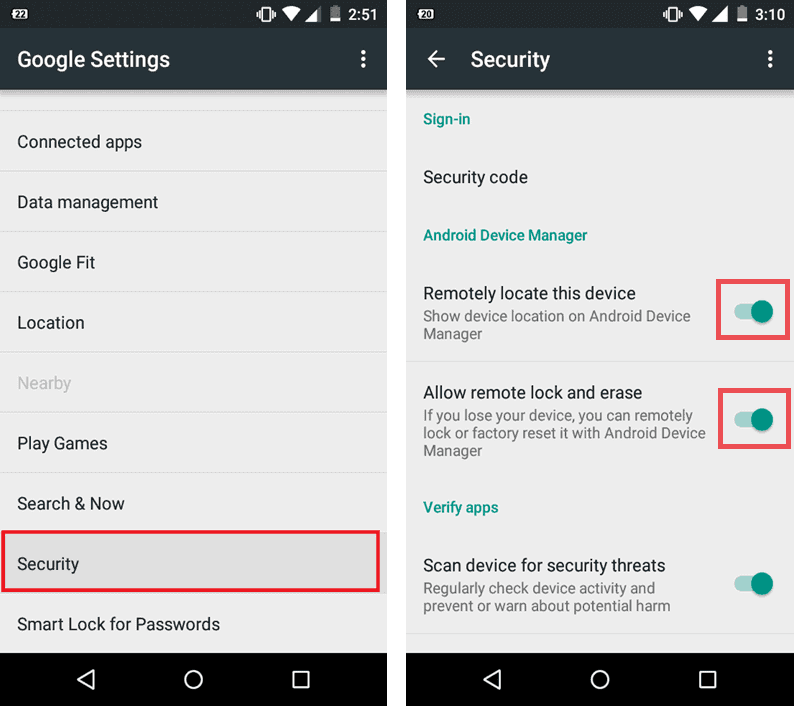
- Kapag nag-click ka sa pangalawang pagpipilian ie Pahintulutan ang remote lock at burahin, hihilingin sa iyo ng iyong mobile na bigyan ng pahintulot na "Isaaktibo ang Administrator ng aparato" mag-click lamang sa "Paganahin".
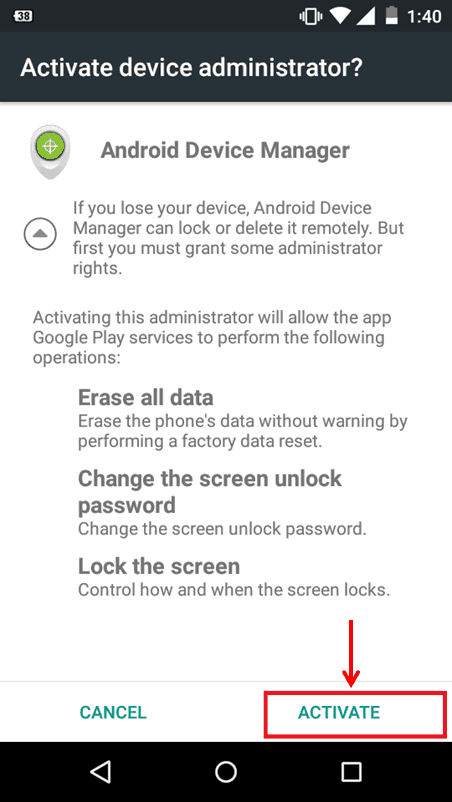
- Ang iyong mobile ay dapat na konektado sa isang wastong koneksyon sa internet (mobile network o WiFi network). Kung ang iyong mobile ay nasa offline mode, sa gayon ay hindi mo magawang gumanap sa anuman sa mga pagkilos na ito.
- Dapat na pinagana ng iyong aparato ang "Pag-access sa Lokasyon".
- Dapat ay mayroon kang mga kredensyal ng Gmail account na nauugnay sa iyong Android mobile.
Dalawang Simpleng Paraan ng Paggamit ng Android Device Manager
Mayroong dalawang simpleng paraan ng paggamit ng Android Device Manager na makakatulong sa iyong hanapin ang iyong nawalang Android device.
- Mula sa Website.
- Mula sa app nito
Inilabas ng Google ang web bersyon ng Android Device Manager noong Agosto 2013 at pagkatapos nito ay binuo at pinakawalan nila ang Android Device Manager App sa Google Store Play noong Disyembre 2013. Ang app na ito ay kasalukuyang magagamit para sa mga aparato kung saan sa pagpapatakbo ng Android bersyon ng 2.2 o mas mataas.
1. Paano Gumamit ng Android Device Manager mula sa Website:
- Una kailangan mong pumunta sa pahina ng Android Device Manager at mag-sign in sa iyong nauugnay na Gmail account.
- Ngayon awtomatikong makikita ng Google ang iyong Android Device sa Google Maps at ipapakita nito sa iyo ang resulta tulad nito:
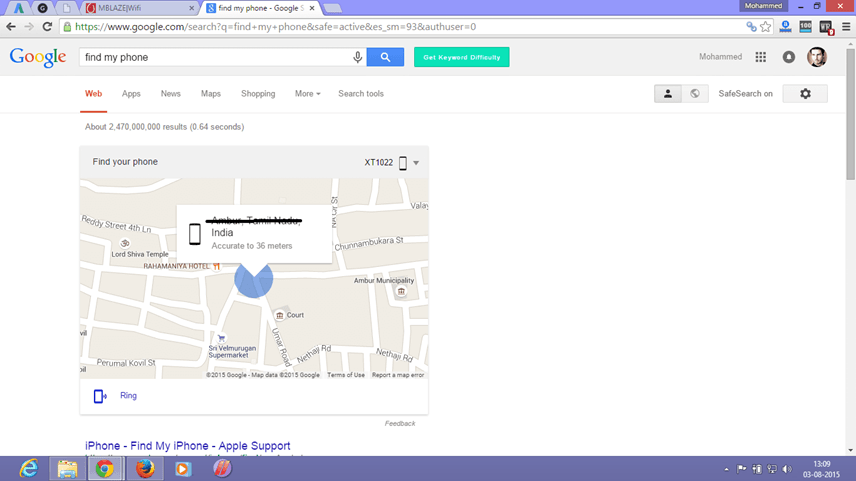
- Ngayon ay magkakaroon ng tatlong mga pagpipilian na ipinapakita sa ibaba ng lokasyon ng iyong mobile ie Ring, Lock at burahin.

1. Singsing: Kung nawala ang iyong mobile sa isang maliit na saklaw ng distansya, mag-click lamang sa "Ring". Ngayon ang iyong mobile ay awtomatikong magri-ring (Kahit na ito ay nasa mode na tahimik) sa loob ng 5 minuto at madali mo itong mahahanap sa tagal na iyon.

2. lock: Kung pinagana mo ang anumang uri ng lock screen sa iyong mobile, maaari mo itong palitan sa isang "Lock Code" gamit ang Android Device Manager. Mayroong dalawang higit pang mga patlang sa pagpipilian ng lock ie mensahe sa Pag-recover at Numero ng telepono. Ang parehong mga pagpipilian ay opsyonal ngunit makakatulong sila sa iyo ng malaki.

- Numero ng telepono: Ipasok ngayon ang anumang iba pang numero ng telepono (Kaibigan o kamag-anak) kung saan makakakuha ka ng isang tawag.
- Ngayon pagkatapos gawin ang mga bagay na ito, ganito ang magiging hitsura ng iyong nawalang Android mobile:
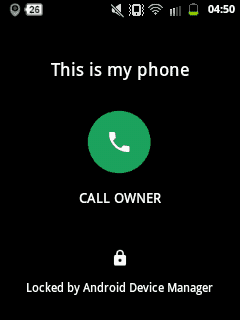
- Ngayon, kung ang tao na kumuha ng iyong mobile ay may 1 pagpipilian lamang ie "May-ari ng tawag". Kung mag-click siya dito, makakatanggap ka ng isang tawag mula sa numero na kasalukuyang ipinapasok sa iyong mobile.
3. Burahin: Kung mayroon kang anumang mahalagang data ng kredensyal sa iyong mobile at hindi mo nais na ipakita ito sa iba kahit na ang iyong mobile ay magnanakaw pagkatapos ay simpleng punasan ang data ng iyong mobile. Tatanggalin nito nang buo ang data ng iyong telepono.

I-update:
Naglabas ang Google ng isang bagong tampok upang mabilis na mahanap ang Android device. I-type lamang sa Google na "Telepono ang Aking Telepono" at awtomatiko nitong makikita ang iyong aparato nang mabilis.
Maaari mo ring pamahalaan ang lahat Mga Android device mula sa Google Play Mga setting. Kung mayroon kang anumang lumang mobile na naibenta mo sa isang tao o kung saan binigyan ito ng sinuman, maaari mo itong alisin mula sa mga setting na iyon. Kung aalisin mo ang anumang aparato mula sa mga setting ng Google Play, hindi ito ililista ng iyong aparato sa Android Device Manager.
2. Paano gamitin ang Android Device Manager mula sa App:
- Kung mayroon kang anumang problema sa bersyon ng web ng Android Device Manager, pagkatapos ay simpleng mangutang ng Android mobile ng isang tao at mai-install ang Android Device Manager App mula sa Play Store.
- Matapos mai-install ang app, Mag-sign-in bilang "Bisita" at pamahalaan ang iyong aparato mula sa malayo.
Pindutin dito: I-install ang Android Device Manager App
Ang Android Device Manager ay isa sa pinakamahusay na tool na binuo ng Google. Tulad ng bawat Google, makakatulong sa iyo ang tool na ito na hanapin o pamahalaan ang iyong aparato kung ito ay online. Marahil ay mailabas na nila ang mga tampok na offline sa hinaharap. Sa palagay ko ang lahat ay maaaring malinaw sa Android Device Manager ngayon.
Tungkol sa May-akdang Bisita: Si Mohammed Farman ay isang Tech Geek, na gustong magsulat sa Mga Paksa tulad ng Android, Windows at marami pa. Nag-blog siya sa All Tech Share.
